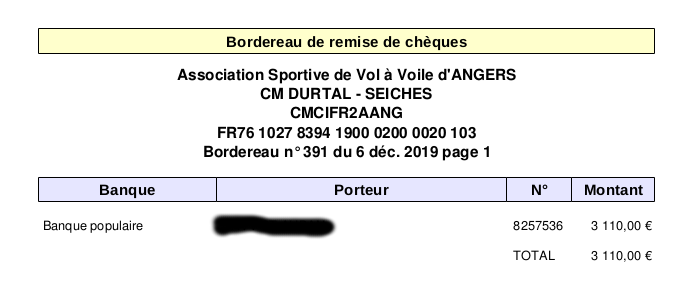Compta Saisie Remises en banque : Différence entre versions
(Page créée avec « == Liste des remises en banque == left|frame Lors de la saisie d'un règlement par chèque, l'écriture comptable générée place le montant sa... ») |
m |
||
| (Une révision intermédiaire par le même utilisateur non affichée) | |||
| Ligne 1 : | Ligne 1 : | ||
| − | + | [[Fichier:compta_remise_01.png]]<br /> | |
| − | [[Fichier: | + | Le programme affiche à gauche toutes les remises en banque effectuées sur le compte courant sélectionné pour les exercices ouverts. A droite, apparaît la liste des chèques non remis<br /> |
| − | + | <br /> | |
| − | + | Une liste déroulante permet de choisir le compte courant.<br /> | |
| − | + | Le bouton <b>Nouvelle remise</b> permet la création d'une remise en banque.<br /> | |
| − | + | Le bouton <b>Saisie</b> permet la [[Compta_Saisie_Ecritures#Saisie_d.27une_.C3.A9criture|saisie d'une écriture]].<br /> | |
| − | + | <br /> | |
| − | Le bouton | + | Un lien sur l'icône '''+''' donne accès au détail de la remise.<br /> |
| − | + | Un lien sur l'icône '''imprimante''' lance l'impression PDF de la remise.<br /> | |
| − | + | <br /> | |
| − | |||
| − | |||
| − | |||
| − | |||
| − | |||
| − | |||
| − | |||
| − | |||
| − | |||
| − | <br | ||
''Pensez à survoler les boutons et les entêtes de colonnes avec le pointeur de votre souris car ces endroits disposent souvent d'informations complémentaires sous forme d'[[glossaire#info-bulle|info-bulle]].'' | ''Pensez à survoler les boutons et les entêtes de colonnes avec le pointeur de votre souris car ces endroits disposent souvent d'informations complémentaires sous forme d'[[glossaire#info-bulle|info-bulle]].'' | ||
| − | + | __TOC__ | |
| − | |||
| − | |||
| − | |||
| − | |||
| − | |||
| − | |||
| − | |||
| − | |||
| − | |||
| − | |||
| − | |||
| − | |||
| − | |||
| − | |||
| − | |||
| − | |||
| − | |||
| − | Le | + | == Détail d'une remise == |
| + | [[Fichier:compta_remise_02.png]]<br /> | ||
| + | Le détail de la remise montre les chèques remis ainsi que les chèques restant à remettre.<br /> | ||
| − | + | == Impression de la remise == | |
| − | + | [[Fichier:compta_remise_03.png]]<br /> | |
| − | + | Exemple de remise en banque.<br /> | |
| − | |||
| − | == Impression | ||
| − | [[Fichier: | ||
| − | |||
| − | |||
| − | |||
| − | |||
| − | |||
| − | |||
| − | |||
| − | |||
| − | |||
| − | |||
| − | |||
| − | |||
| − | |||
| − | |||
| − | |||
| − | |||
| − | |||
| − | <br /> | ||
| − | |||
Version actuelle datée du 10 décembre 2019 à 16:15
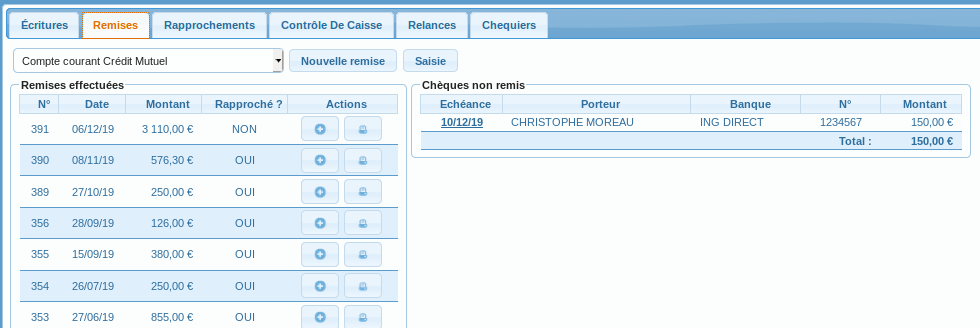
Le programme affiche à gauche toutes les remises en banque effectuées sur le compte courant sélectionné pour les exercices ouverts. A droite, apparaît la liste des chèques non remis
Une liste déroulante permet de choisir le compte courant.
Le bouton Nouvelle remise permet la création d'une remise en banque.
Le bouton Saisie permet la saisie d'une écriture.
Un lien sur l'icône + donne accès au détail de la remise.
Un lien sur l'icône imprimante lance l'impression PDF de la remise.
Pensez à survoler les boutons et les entêtes de colonnes avec le pointeur de votre souris car ces endroits disposent souvent d'informations complémentaires sous forme d'info-bulle.
Détail d'une remise
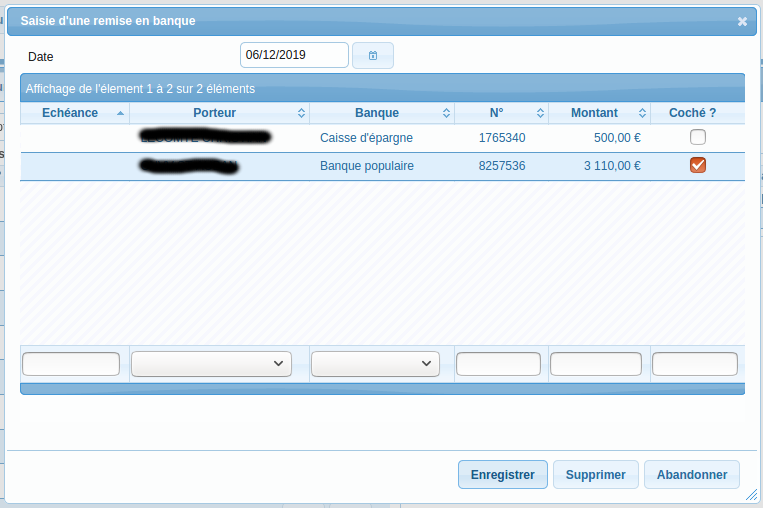
Le détail de la remise montre les chèques remis ainsi que les chèques restant à remettre.